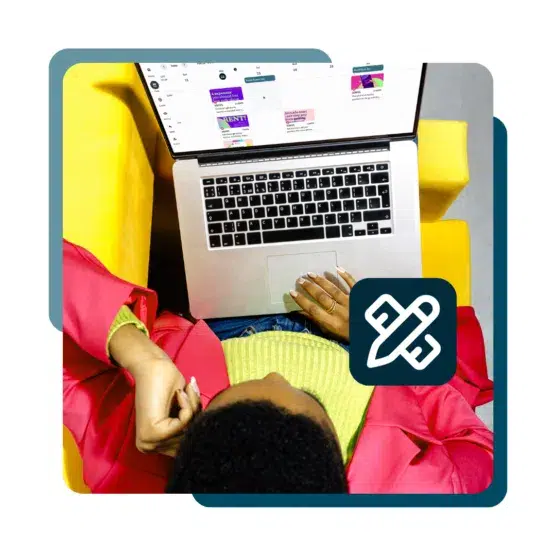Vous avez décidé d’utiliser Google Ads ? C’est probablement le choix le plus judicieux que vous auriez pu faire pour votre entreprise.
Non, nous n’exagérons pas. Google possède près de 75 % de la part de marché des moteurs de recherche. Les internautes accèdent à la plateforme pour effectuer des recherches en tous genres 3,5 milliards de fois par jour, ce qui représente 2,5 millions de recherches par seconde.
Ces recherches constituent autant d’opportunités pour vous de placer votre marque sur le devant de la scène et d’augmenter le trafic Web, le nombre de leads, de conversions et de ventes.
Nous allons vous présenter ici Google Ads, son fonctionnement et le processus à suivre pour configurer une campagne efficace.
Qu’est-ce que Google Ads (anciennement Google Adwords) ?
Google Ads est une plateforme publicitaire en ligne payante proposée par Google.
Avant que son nom ne soit modifié en 2018, la plateforme s’appelait Google Adwords.
Le fonctionnement de la plateforme est simple : quand les utilisateurs recherchent un mot-clé, les résultats s’affichent sur une page de résultats du moteur de recherche (SERP). Ces résultats peuvent inclure une annonce payante ciblant ce mot-clé.
Par exemple, voici les résultats de « promeneur de chien » :
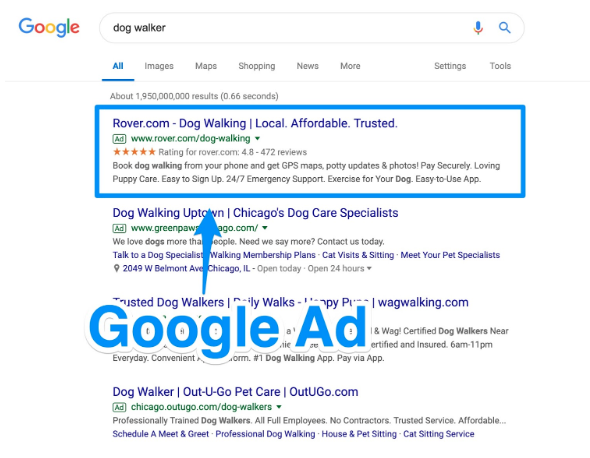
Comme vous pouvez le constater, toutes les annonces apparaissent en haut de la page de résultats. Aussi, elles ressemblent fortement aux résultats de recherche naturels.
C’est un atout majeur pour les annonceurs, car les premiers résultats Google attirent la grande majorité du trafic des recherches.
Fonctionnement de Google Ads
Définir des enchères et un budget quotidien
Google Ads est basé sur un modèle de coût par clic (CPC). Son fonctionnement est simple : les professionnels du marketing ciblent un mot-clé spécifique sur Google et définissent des enchères pour ce mot-clé. Ils sont alors mis en concurrence avec les autres annonceurs qui ciblent le même mot-clé.
Les enchères que vous définissez sont des enchères maximales : elles représentent le prix maximal que vous êtes prêt à payer pour une annonce.
Par exemple, si votre enchère maximale est fixée à 4 $ et que Google détermine que votre coût par clic s’élève à 2 $, l’emplacement publicitaire est à vous. Si Google détermine que votre CPC est supérieur à 4 $, l’emplacement ne vous revient pas.
Si vous préférez, vous pouvez définir un budget quotidien maximal pour votre annonce. Vous ne dépenserez jamais plus que le montant défini pour une annonce donnée par jour. De cette façon, vous pouvez vous faire une meilleure idée du budget à prévoir pour votre campagne publicitaire numérique.
Trois options d’enchères s’offrent à vous :
- Coût par clic (CPC) : montant que vous payez quand un utilisateur clique sur votre annonce.
- Coût par mille impressions (CPM) : montant que vous payez pour 1 000 impressions d’annonces.
- Coût par engagement (CPE) : montant que vous payez quand un utilisateur effectue une action spécifique sur votre annonce (s’inscrit à une newsletter, regarde une vidéo, etc.).
Niveau de qualité
Google associe ensuite le montant de l’enchère avec une évaluation de votre annonce, appelée « niveau de qualité ». D’après Google :
« Le niveau de qualité correspond à l’estimation de la qualité de vos annonces, mots-clés et pages de destination. Des annonces de meilleure qualité peuvent entraîner une réduction des coûts et une meilleure position. »
Le niveau de qualité est indiqué sur une échelle de 1 à 10. Plus le niveau est élevé, plus votre annonce sera haut placée et moins vous devrez dépenser pour convertir les utilisateurs.
Classement de l’annonce
Le classement de l’annonce est calculé à partir de votre niveau de qualité et du montant de votre enchère. Il représente la position où votre annonce sera affichée sur la page de résultats de recherche.
Quand un utilisateur voit votre annonce et clique dessus, vous payez un faible montant pour ce clic (d’où le nom de « coût par clic »).
Plus le nombre d’utilisateurs qui cliquent sur votre annonce est élevé, plus vous avez de chances d’atteindre votre objectif (attirer des prospects ou entraîner des achats, par exemple).
Maintenant que vous savez comment fonctionne Google Ads, nous allons vous présenter les différents types d’annonces Google à votre disposition.
Types d’annonces Google Ads
Google offre tout un éventail de types de campagnes où vous pouvez piocher pour créer votre annonce. Tous ces types de campagnes rentrent dans deux catégories :
- Réseau de Recherche
- Réseau Display
En voici le fonctionnement.
Réseau de Recherche
Sur le Réseau de Recherche, les annonces s’affichent sous forme de texte sur la page de résultats pour un mot-clé donné.
Par exemple, voici les annonces du Réseau de Recherche pour le mot-clé « chaussures de course » :
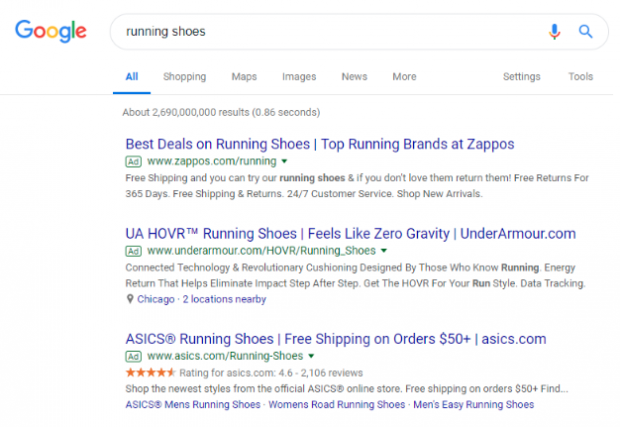
Il s’agit des annonces que vous connaissez probablement le plus. Elles s’affichent sur la page de résultats de recherche, accompagnées du symbole vert « Annonce ». Cependant, il existe d’autres types d’annonces que les annonces textuelles sur le Réseau de Recherche. Vous pouvez également diffuser vos annonces sur Google Shopping.
Ces annonces s’affichent en tant qu’images sur la page de résultats de recherche :
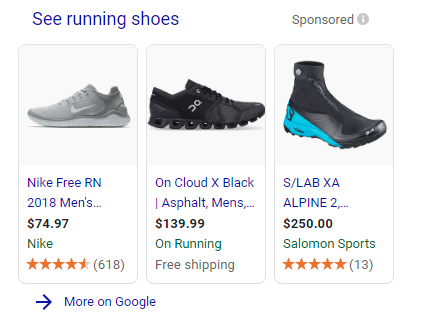
Elles peuvent aussi s’afficher sur Google Shopping :
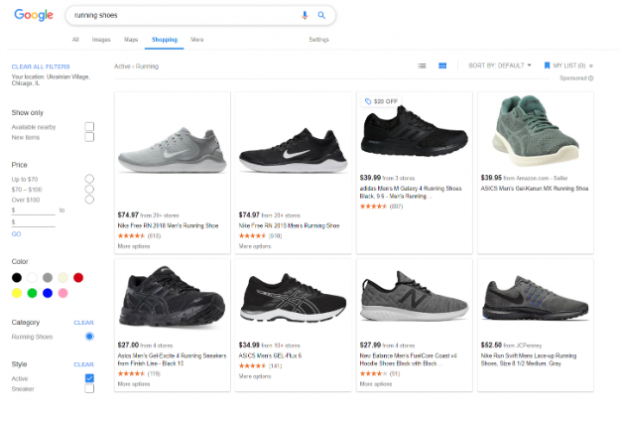
Ces deux catégories présentent des avantages, mais si vous proposez un produit physique, vous pouvez attirer des prospects qualifiés grâce aux annonces Google Shopping en présentant directement votre produit aux clients.
Réseau Display
Le Réseau Display tire parti du vaste réseau de sites Web partenaires de Google pour diffuser votre annonce sur différents sites Web, partout sur Internet.
Vos annonces peuvent s’afficher de différentes façons. Premièrement, vous pouvez les diffuser sur des sites Web tiers :
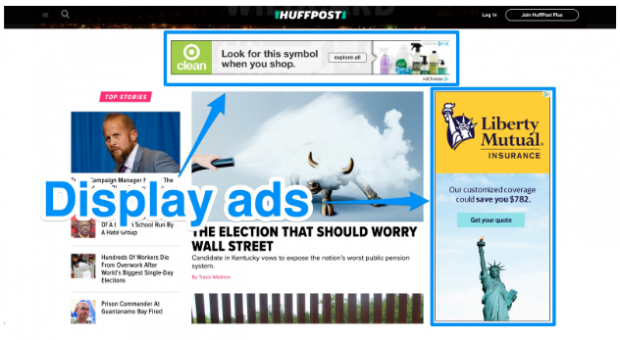
Vous pouvez aussi diffuser votre annonce sous la forme d’une vidéo pré-roll avant des vidéos YouTube :
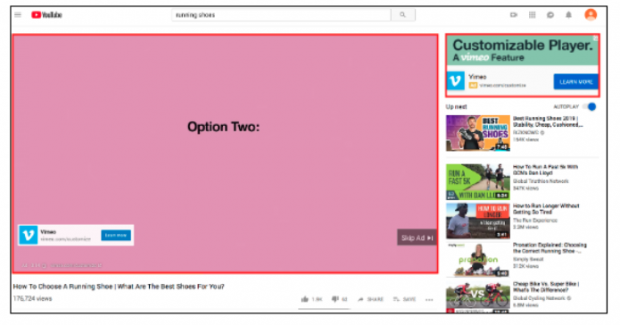
Google vous permet également de publier des annonces sur la plateforme de messagerie Gmail :
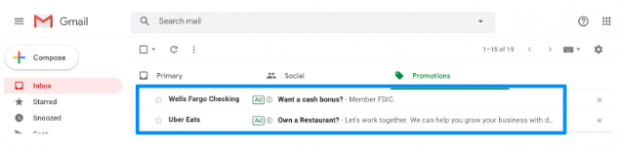
Pour finir, votre annonce peut être diffusée dans des applications tierces sur le réseau d’applications de Google :
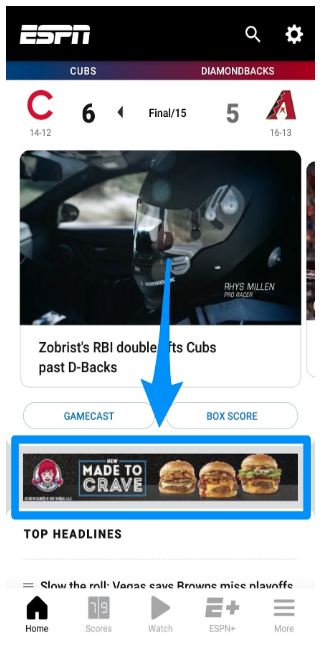
Avantages des annonces sur le Réseau Display
L’un des avantages du Réseau Display réside dans sa portée. En effet, Google collabore avec plus de deux millions de sites Web et touche pas moins de 90 % des internautes. En tirant parti de ce réseau, vous êtes sûr que votre annonce sera diffusée auprès de la plus large audience possible.
Le style des annonces est flexible : vous pouvez choisir un GIF, un texte, une vidéo ou une image.
Le revers de la médaille ? Vos annonces peuvent être diffusées sur des sites Web où vous n’aimeriez pas les voir apparaître ou dans des vidéos auxquelles vous ne souhaitez pas associer votre marque.
Cependant, si vous prenez bien garde à l’emplacement de vos annonces, le Réseau Display peut vous aider à attirer des prospects.
Maintenant que vous connaissez les types d’annonces que vous pouvez créer avec Google, le moment est venu de vous intéresser aux prix.
Coûts publicitaires Google
Le coût de votre annonce Google est déterminé par la qualité de votre site et le montant de vos enchères. Ainsi, le coût final varie d’une annonce à l’autre.
Pour savoir à combien s’élèveront vos frais publicitaires avec Google, vous devez commencer par comprendre le système de mise en concurrence des annonces.
Comme expliqué plus haut, le classement de l’annonce détermine son emplacement. C’est ici que le système de mise aux enchères entre en jeu. Quand un utilisateur recherche un mot-clé que vous ciblez, Google passe immédiatement à la mise en concurrence et compare le classement de votre annonce avec celui de tous les autres annonceurs qui ciblent ce mot-clé.
Il ne suffit pas pour autant d’avoir un gros budget publicitaire et des enchères faramineuses pour être bien classé. Les systèmes de mise en concurrence et de classement des annonces de Google favorisent les sites Web qui aident le plus les utilisateurs, donc ceux qui ont le niveau de qualité le plus élevé.
Ainsi, votre CPC peut être plus faible que celui d’une grande multinationale au budget publicitaire faramineux, juste parce que votre publicité est de meilleure qualité.
Maintenant que vous en savez plus sur Google Ads, sur les types d’annonces et sur leur coût, nous allons vous expliquer comment commencer à diffuser des annonces sur Google.
Diffuser des annonces sur Google
Pour diffuser des annonces sur Google, vous devez disposer d’un compte Google pour votre marque ou votre entreprise.
Vous n’en avez pas encore ? Pas d’inquiétude ! Cliquez sur ce lien pour apprendre à en créer un.
Une fois votre compte créé, vous êtes prêt à diffuser des annonces sur Google. Suivez les étapes ci-dessous :
Étape 1 : définir un objectif et une audience cible
Étape 2 : créer une annonce attrayante
Étape 3 : fixer un budget judicieux
Étape 4 : configurer la facturation
Remarque : Google propose deux façons de créer une campagne.
En choisissant le mode « Campagne express », vous bénéficiez d’un accompagnement un peu plus poussé tout au long du processus : un choix utile pour les annonceurs débutants.
Les annonceurs plus chevronnés peuvent quant à eux choisir l’autre option pour avoir plus de contrôle sur certains paramètres avancés de leur campagne.
Ces deux méthodes fonctionnent ! Pour le moment, penchons-nous sur la campagne express. Nous allons vous présenter le processus de création d’une annonce sur le Réseau de Recherche.
C’est parti !
Étape 1 : définir un objectif et un marché cible
Pour commencer, accédez à la page d’accueil Google Ads.
Cliquez sur Démarrer maintenant au milieu de la page ou dans l’angle supérieur droit.
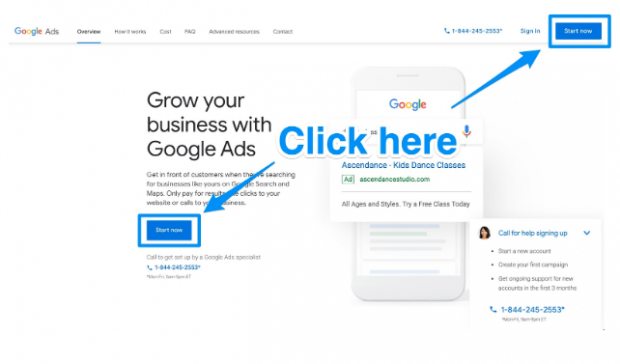
Ensuite, Google Ads vous redirige vers la page où vous pourrez choisir votre objectif principal. En choisissant un objectif, vous informez Google du type d’audience que vous voulez cibler, ainsi que de la façon dont vous verserez le montant de vos enchères.
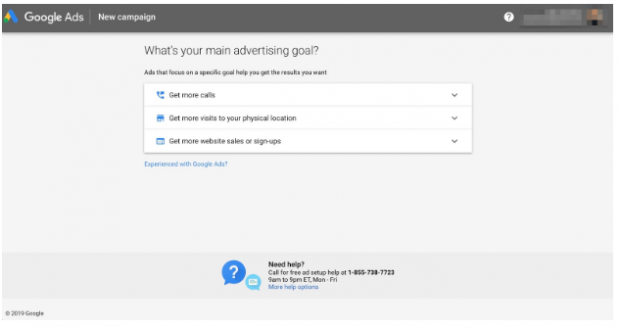
Le choix de votre objectif est crucial pour votre entreprise.
Un objectif bien défini pour votre campagne Google Ads peut faire la différence entre une machine à générer des prospects et un gâchis de temps et d’argent.
Un bon objectif est un objectif SMART.
Une fois que vous avez choisi un objectif, passez à la page suivante, où vous serez invité à saisir le nom de votre entreprise et de votre site Web.
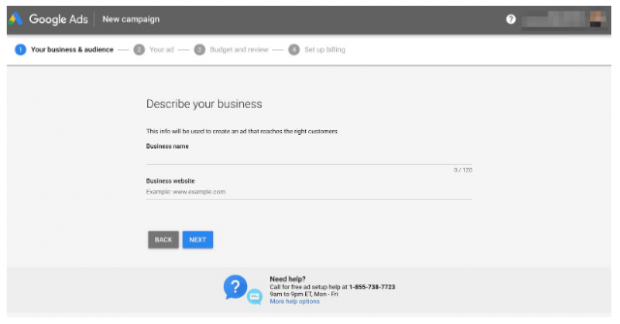
Saisissez le nom de votre entreprise et de votre site Web, puis cliquez sur Suivant. Vous serez alors redirigé vers cette page.
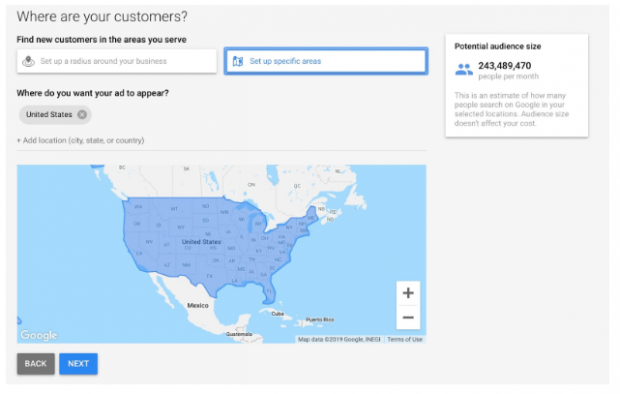
Vous pouvez maintenant choisir l’emplacement précis où vous souhaitez que votre annonce s’affiche.
On pourrait facilement penser qu’un grand rayon d’action est synonyme de meilleurs résultats, mais ce n’est pas forcément le cas. En fait, plus votre cible sera précise, plus vous générerez de leads et de conversions.
C’est paradoxal, mais plus votre filet est petit, plus vous pêchez de poissons.
Si votre activité est principalement basée dans une ville donnée, il n’est pas nécessaire de vous étendre trop loin. Par exemple, si vous vendez des articles à Chicago, nul besoin de cibler Los Angeles.
Pour en savoir plus à ce sujet, consultez notre article consacré à l’identification de votre marché cible.
Une fois que vous avez choisi votre zone cible, cliquez sur Suivant pour définir votre produit ou service.
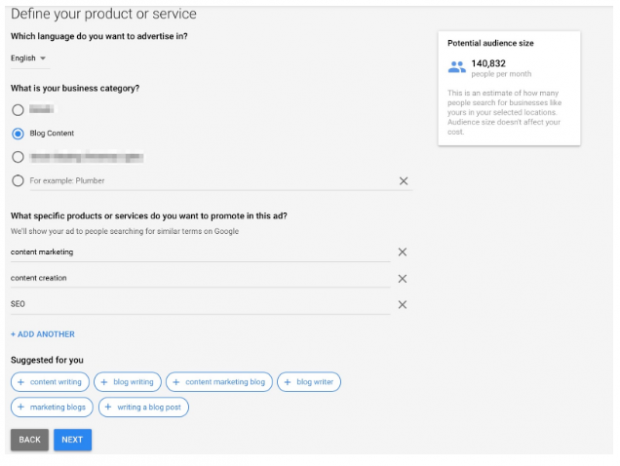
Sur cette page, vous choisirez votre catégorie d’entreprise ainsi que les produits et services que vous souhaitez promouvoir.
Les catégories de même que les produits et services que vous saisissez constitueront les mots-clés que vous ciblez. Gardez à l’esprit que Google accorde beaucoup d’importance à la qualité. Ne choisissez pas un mot-clé qui n’a pas de rapport avec votre activité, car à terme, vous n’aiderez pas les utilisateurs qui recherchent ce mot.
Conseil de pro : consultez notre article sur les outils de SEO pour découvrir comment cibler les bons mots-clés.
Une fois que vous avez choisi les bons services et produits, cliquez sur Suivant pour passer à l’étape suivante…
Étape 2 : élaborer une annonce Google attrayante
Voici l’étape la plus agréable : créer l’annonce.
Dans cette section, vous pourrez créer le titre et la description de votre annonce. Le champ de prévisualisation sur le côté droit rend cette tâche particulièrement facile.
Google met à votre disposition des conseils et des échantillons d’annonces pour vous aider à rédiger votre annonce.
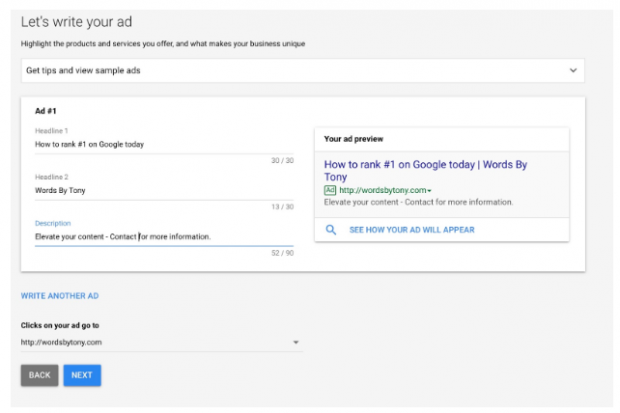
Il n’y a qu’une chose à savoir pour rédiger un texte d’annonce percutant : cernez bien votre audience.
C’est tout ! Il n’y a pas de formule magique pour écrire une annonce de qualité. Une fois que vous avez identifié votre marché cible et que vous connaissez ses sources de préoccupation, vous pouvez créer une publicité sur laquelle les internautes cliqueront plus vite que leur ombre.
Besoin d’aide pour apprendre à connaître votre audience ? Consultez notre guide sur la création de personas, fourni avec un modèle gratuit.
Lorsque vous avez rédigé un texte d’annonce percutant, cliquez sur Suivant. Le moment est venu de choisir des images.
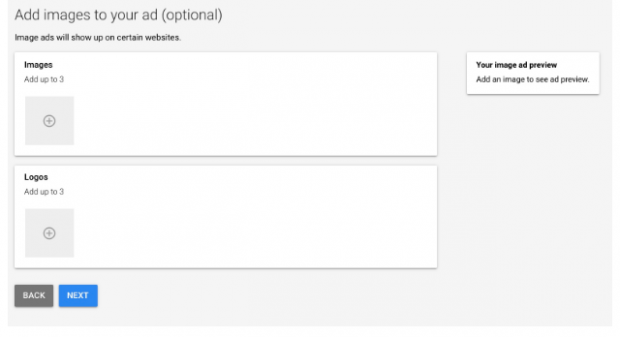
Cette étape est facultative, mais gardez à l’esprit que les images ont le potentiel de démarquer votre annonce.
Et pour cause : quand on entend ou lit un texte, on ne retient généralement que 10 % des informations trois jours plus tard. Cependant, quand le texte est accompagné d’une image, ce taux explose et atteint 65 % !
Ainsi, en ajoutant une image ou un logo, vous rendez votre annonce plus mémorisable, donc plus efficace.
Une fois que vous avez choisi vos images, cliquez sur Suivant pour passer à la prochaine étape…
Étape 3 : fixer un budget judicieux
Voici l’étape la moins agréable : définir votre budget.
Choisissez le montant que vous êtes prêt à payer pour votre annonce, chaque jour et chaque mois.
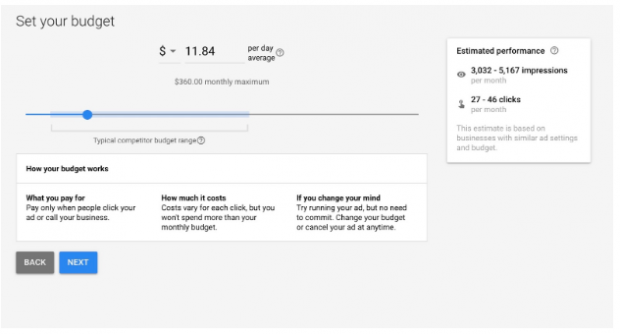
Vous ne payez que lorsque quelqu’un clique sur votre annonce. Le coût de chaque clic est variable, mais vos dépenses ne dépasseront jamais votre budget mensuel. Chacun de ces clics représente un lead potentiel.
Une fois que vous avez choisi votre budget, cliquez sur Suivant, puis vérifiez toutes les informations que vous avez saisies.
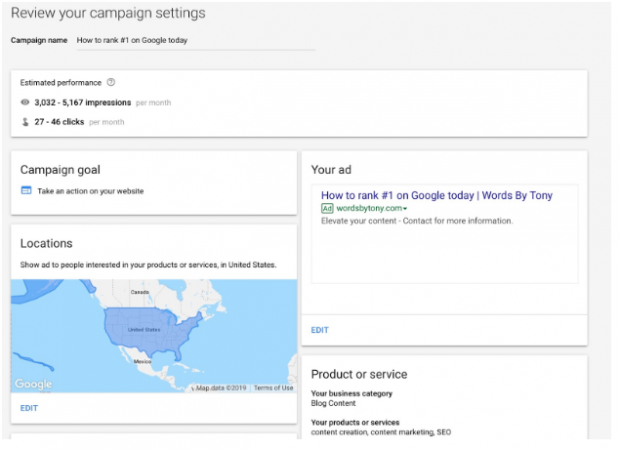
Corrigez les éventuelles erreurs, puis cliquez sur Suivant pour passer à la prochaine étape…
Étape 4 : configurer la facturation
Cette étape est simple : saisissez toutes vos informations de facturation et vos éventuels codes promotionnels.
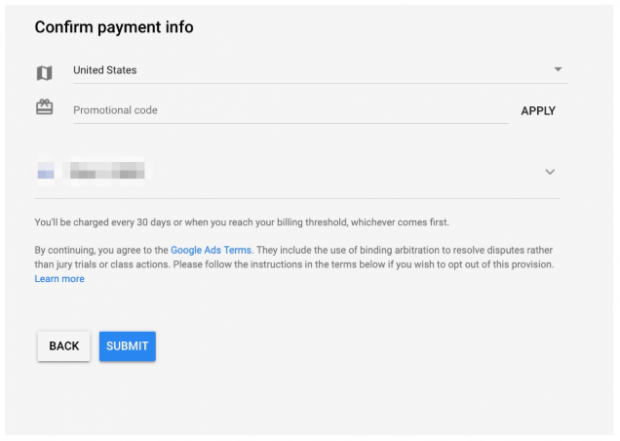
Ensuite, cliquez sur Envoyer.
Félicitations, vous avez créé votre première annonce Google !
Mais le travail n’est pas fini : vous devez encore apprendre à effectuer le suivi de votre annonce Google Ads avec Google Analytics.
Suivre votre annonce Google Ads avec Google Analytics
Cette citation d’Adam Savage, présentateur de l’émission américaine MythBusters, est parfaitement adaptée :
« La seule chose qui différencie les bêtises de la science, c’est qu’on documente la science. »
Ce raisonnement vaut aussi pour le marketing. Si vous ne faites pas le suivi de votre campagne Google Ads et que vous ne l’analysez pas, vous n’allez pas en tirer beaucoup de bénéfices.
En analysant vos données, vous découvrirez les modifications à apporter pour rendre vos prochaines campagnes encore plus efficaces.
Pour cela, vous devez associer vos comptes Google Ads et Google Analytics.
Si vous n’avez pas encore configuré de compte Google Analytics, consultez notre article sur la configuration en cinq étapes rapides.
Ensuite, suivez ces étapes pour associer les deux services :
- Accédez à votre compte Google Ads.
- Cliquez sur le menu Outils.
- Cliquez sur Comptes associés sous Configuration.
- Cliquez sur Détails sous Google Analytics.
- Vous pouvez maintenant voir les sites Web Google Analytics auxquels vous avez accès. Cliquez sur Configurer l’association sur le site Web que vous souhaitez associer à Google Ads.
- Ensuite, associez votre site Web à Google Analytics.
- Cliquez sur Enregistrer.
Vous pourrez alors consulter des indicateurs dans Analytics, notamment les données sur les coûts et les clics générés par votre annonce Google. Ces données sont essentielles, car elles vous aident à ajuster les paramètres de vos futures campagnes et à évaluer le succès de vos campagnes actuelles.
Ensuite, nous vous conseillons de commencer à configurer des balises pour faire le suivi des conversions générées par votre annonce. Pour en savoir plus à ce sujet, consultez notre article sur la configuration du suivi des événements.
Grâce à Hootsuite, créez facilement des campagnes Google Ads tout en gérant vos annonces Facebook et Instagram. Ne perdez plus votre temps à passer d’un gestionnaire d’annonces à un autre : consacrez-vous pleinement au développement de votre activité. Profitez d’un essai gratuit dès aujourd’hui.